联想win11怎么分区硬盘空间不够大 联想win11怎么分区硬盘空间不够大问题解析
更新日期:2023-02-13 09:00:59
来源:互联网
联想win11怎么分区硬盘空间不够大?用户们可以直接的点击此电脑下的管理,然后直接额偶的打开计算机管理窗口下的磁盘管理,然后直接的选择压缩卷来进行操作,用户们只要根据提示就能快速的进行操作了,那么接下来就让本站来为玩家们来仔细的介绍一下联想win11怎么分区硬盘空间不够大问题解析吧。
联想win11怎么分区硬盘空间不够大问题解析
1.首先在win11系统桌面找到此电脑图标,鼠标右键点击它,选择管理。
2.在打开的计算机管理窗口,点击磁盘管理打开。
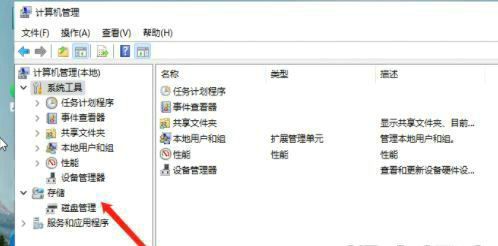
3.然后用鼠标右键选择要分区的磁盘c盘,选择压缩卷打开。
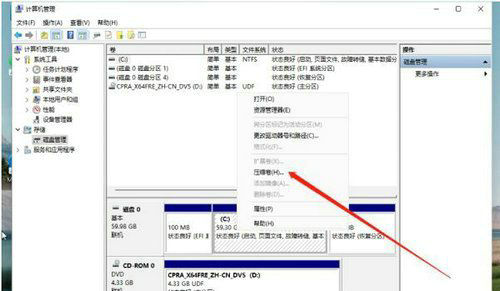
4.时能够得出压缩空间的数值,然后输入需要的压缩空间,点击压缩。
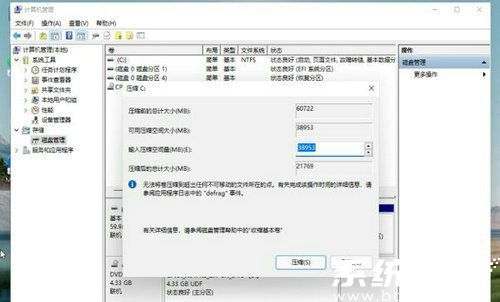
5.提示压缩完成后,系统磁盘会有一个未分配的分区,鼠标选中后右键,打开新建简单卷。
6.根据新建简单卷向导,点击下一步继续。
7.磁盘格式要选择为NTFS。
8、等待分区完成,再进入到此电脑磁盘管理器,就可以看到刚才新建的磁盘分区了。
常见问题
- 知乎小说免费阅读网站入口在哪 知乎小说免费阅读网站入口分享365441次
- 知乎搬运工网站最新入口在哪 知乎盐选文章搬运工网站入口分享218669次
- 知乎盐选小说免费网站推荐 知乎盐选免费阅读网站入口分享177210次
- 原神10个纠缠之缘兑换码永久有效 原神10个纠缠之缘兑换码2024最新分享96861次
- 羊了个羊在线玩入口 游戏羊了个羊链接在线玩入口70746次
- 在浙学网页版官网网址 在浙学官方网站入口66419次
- 王者荣耀成年账号退款教程是什么?王者荣耀成年账号可以退款吗?64796次
- 地铁跑酷兑换码2024永久有效 地铁跑酷兑换码最新202458573次
- paperpass免费查重入口58502次
- 蛋仔派对秒玩网址入口 蛋仔派对秒玩网址入口分享57697次

